Comment transférer des photos d'un iPhone vers un ordinateur
Y a-t-il ici trop de photos sur iPhone 11/XS Max/X/XR et la mémoire est presque pleine? Êtes-vous réticent à les supprimer juste pour libérer de la mémoire, parce que ces photos et images portent beaucoup de doux souvenirs? La meilleure façon est de transférer des photos de l'iPhone vers l'ordinateur, ce qui peut fournir une plus grande mémoire et il est plus facile de les gérer.. Parce qu'iTunes est un outil à sens unique, il ne peut pas vous permettre de réaliser le transfert. Vous feriez mieux de vous fier à un outil tiers- Transfert MobCero iPhone, qui peut vous aider à transférer des photos de l'iPhone vers l'ordinateur en seulement deux étapes, facilement et simplement.
MobCero iPhone Transfer est un outil professionnel conçu pour transférer des fichiers entre iPhone et ordinateur, c'est-à-dire, vous ne pouvez pas simplement transférer des photos de l'iPhone vers l'ordinateur, ce qui à son tour peut bien fonctionner. A part les photos, les fichiers de transfert incluent les SMS, contact, Chansons, vidéo et ainsi de suite. Avec le logiciel, vous pouvez exporter des photos et des albums de l'iPhone vers le PC sans perdre aucune photo. Le logiciel fonctionnel et sans risque vaut la peine d'être essayé. Et voici les étapes à suivre pour transférer des photos d'un iPhone vers un PC.
Comment transférer des photos d'un iPhone vers un ordinateur
Étape 1. Exécutez iPhone Transfer sur votre PC
Après avoir lancé et exécuté le logiciel sur votre ordinateur, vous devez connecter votre iPhone à un ordinateur via un câble USB. Et puis votre iPhone sera reconnu par le logiciel, vous pouvez voir la fenêtre principale comme suit.
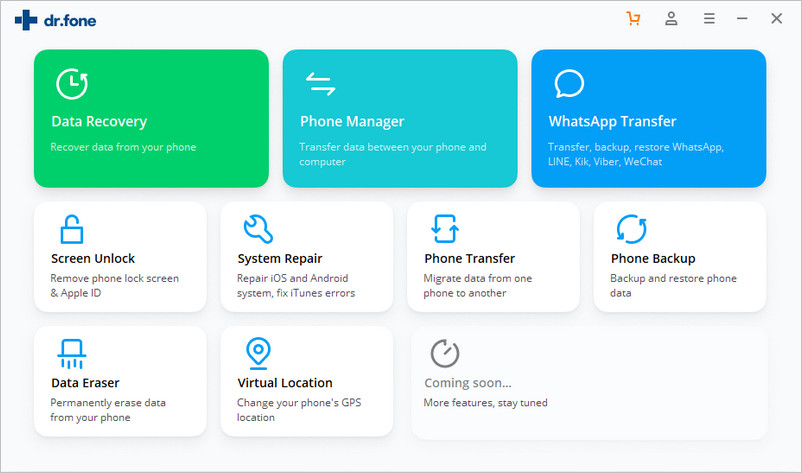
Étape 2. Transférer des photos de l'iPhone vers l'ordinateur
Cliquez sur les photos à gauche de la barre latérale, et tu peux voir “Pellicule”, “Bibliothèque de photos”, “Flux de photos” et ton “Albums photos” où vous stockez les images. Cliquez ensuite sur l'un d'entre eux pour voir les images dans le dossier. Sélectionnez les photos recherchées et cliquez sur “Exporter vers”. Dans la fenêtre qui s'ouvre, trouvez un dossier sur votre ordinateur pour enregistrer ces photos exportées.
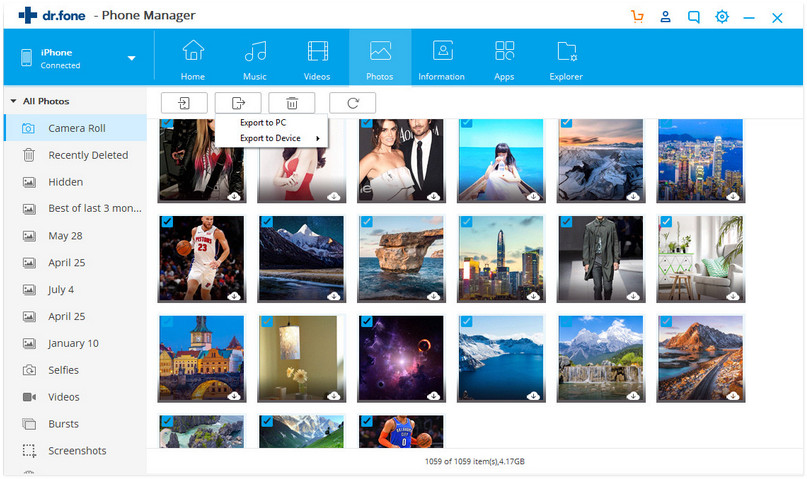
Avec MobCero iPhone Transfer, vous pouvez transférer des photos de l'iPhone vers l'ordinateur en un seul clic, ce qui est tellement cool et pratique. en plus, il promet que les fichiers transférés sont 100% les mêmes que ceux d'origine, vous ne craindrez jamais de perdre plusieurs photos lors du transfert. Et il y a des fonctions plus amusantes, si le logiciel vous intéresse, téléchargez-le et découvrez ses autres fonctions, tu l'apprécieras.
